Hver gang brugere starter Windows Stifinder åbner den den standardmappe, der er Mine dokumenter (i Windows XP eller tidligere) eller Dokumenter (i Windows Vista). Hvis du bruger en anden mappe som arbejdsmappe og har brug for at få adgang til anden mappe, der gemmer de fleste af dine filer oftere end Mine dokumenter ved hjælp af Windows Stifinder, er det muligt at ændre Windows Explorer standardmappeindstilling og tildele en anden mappe som standardmappe, så når Windows Stifinder starter, viser den indholdet af en anden anden mappe i stedet for Mine dokumenter-mappen.
Sådan gør du det,
Klik på Start knappen, gå derefter til Alle programmer, og endelig tilbehør.
Eller skriv bare Windows Stifinder i Start søgning hvis du bruger Windows Vista.

Højreklik på Windows Stifinder (eller dets genvej), og klik derefter på Ejendomme.
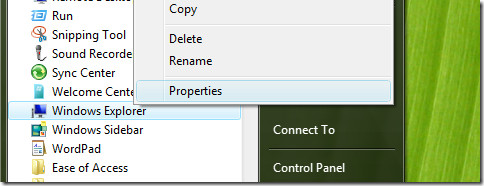
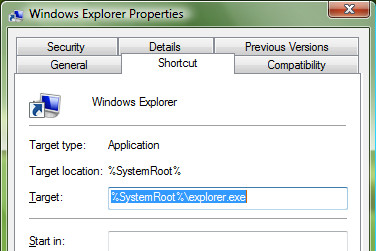
Tekstfeltet efter Mål Som standard vises værdien som nedenfor:
% SystemRoot% explorer.exe
Skift parameter tekstmål boks til følgende:
% SystemRoot% explorer.exe / n, / e, <Ny sti>
Hvor <Ny sti> repræsenterer den fulde sti til den nye forskellige mappe, som du vil have Windows Stifinder til at åbne som standardmappe ved lanceringen. Pladserne må ikke udelades.
For eksempel, hvis du vil Windows Stifinder til at vise mappe C:, målstien skal være sådan:
% SystemRoot% explorer.exe / n, / e, C:

Eller du, hvis du vil have Windows Stifinder til gå direkte til C: Spil kataloget, linjen skal læse som nedenfor:
% SystemRoot% explorer.exe / n, / e, C: Spil

Klik på OK, når du har indtastet den ønskede placering.
Dette trick fungerer på de fleste Windows-operativsystemer, herunder Windows XP og Windows Vista.
Jeg håber, at dette hjælper. Hvis du stadig får problemer, er du velkommen til at skrive det ned i kommentarerne.













Kommentarer